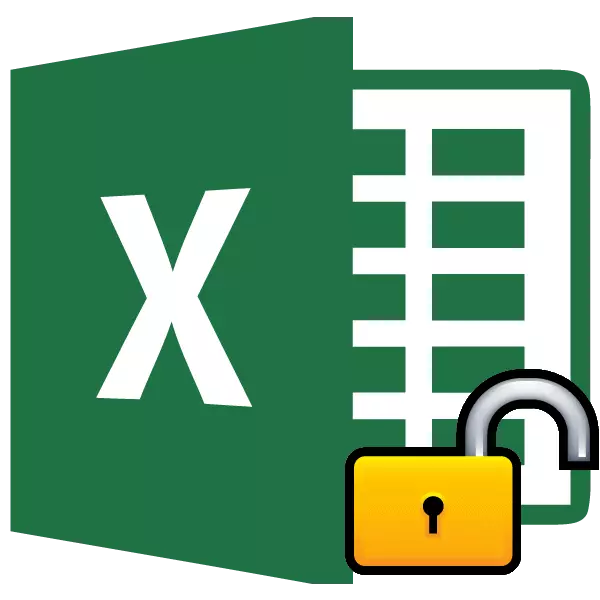
Shigarwa na kariya zuwa Excelall fayil mafi kyau hanya don kare kanka, duka daga masu kutse da kuma daga ayyukanku na rayayyu. Akwai nau'ikan fayil ɗin toshe fayiloli guda biyu: kariya akan littafi da kariya a kan takardar. Dangane da haka, da buɗe algorithm ya dogara da abin da aka zaɓi hanyar kariya.
Darasi: Yadda Ake Cire kariya daga Microsoft Word
Koyarwar bidiyo
Hanyar 1: Buše Littattafai
Da farko dai, gano yadda ake cire kariya tare da littafin.
- Lokacin da kayi kokarin fara fayil mai tsaro, Excel ya buɗe karamin taga don shigar da kalmar. Ba za mu iya buɗe littafin ba har sai mun ƙayyade shi. Don haka, shigar da kalmar wucewa zuwa filin mai dacewa. Latsa maɓallin "Ok".
- Bayan haka, littafin yana buɗewa. Idan kana so ka gaba daya cire kariya, sa'an nan zuwa "File" tab.
- Mun koma zuwa "cikakkun bayanai". A cikin tsakiyar taga sai danna maɓallin "Kare littafin". A cikin jerin zaɓi, zaɓi kalmar sirri ta kalmar sirri ".
- Window taga yana buɗewa tare da kalmar lambar. Kawai share kalmar wucewa daga filin shigar kuma danna maballin "Ok"
- Ajiye canje-canjen fayil ta danna shafin "Gida" ta danna maɓallin "Ajiye" a matsayin faifan maɓallin hagu a saman kusurwar hagu na taga.


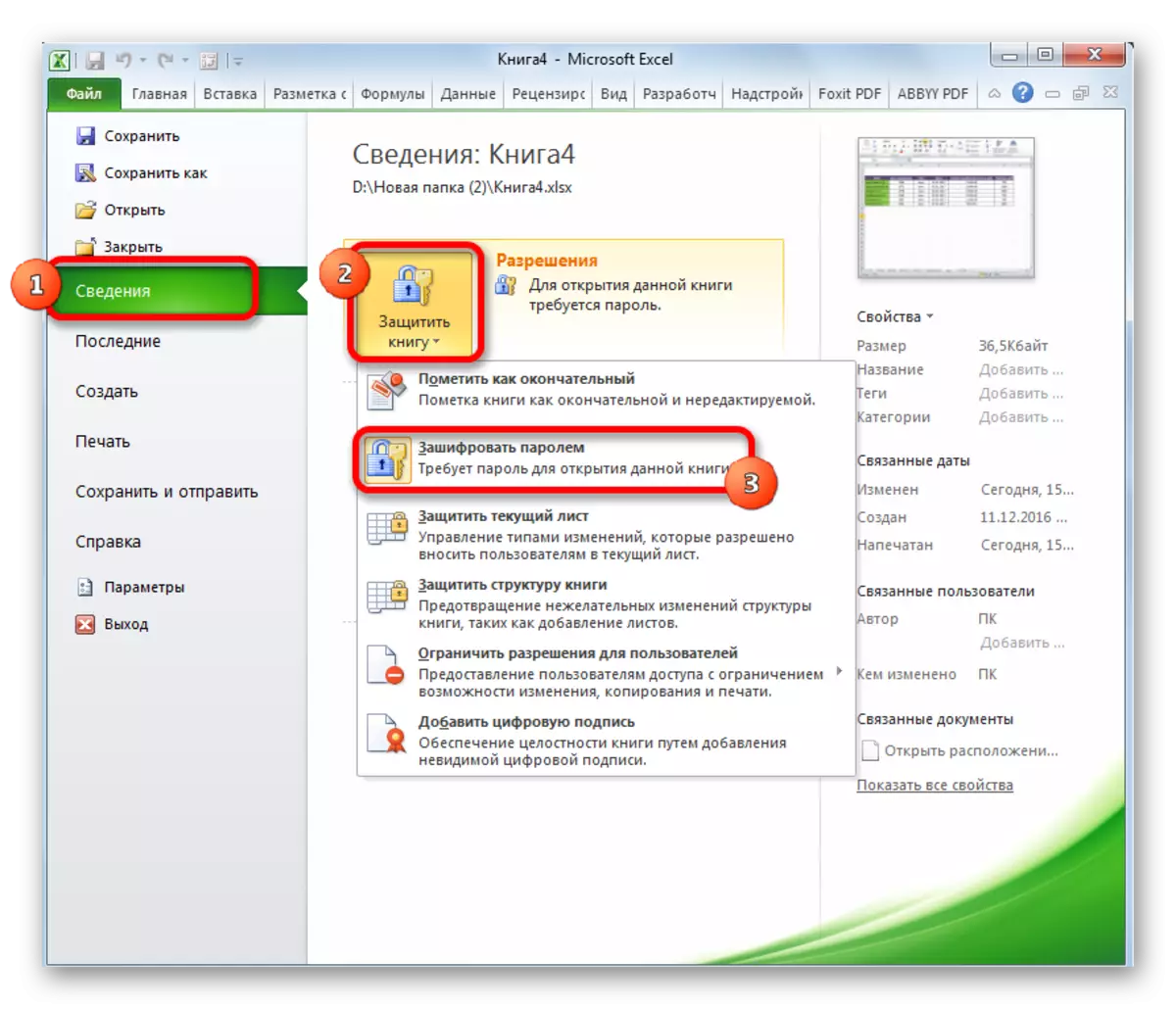


Yanzu, lokacin buɗe littafi, ba za ku buƙaci shigar da kalmar wucewa ba kuma zai gushe da za a kiyaye shi.
Darasi: Yadda ake saka kalmar sirri zuwa Fayil na Excel
Hanyar 2: Buše takarda
Bugu da kari, zaku iya saita kalmar sirri zuwa wani takarda daban. A lokaci guda, zaku iya buɗe littafin kuma ko da duba bayani game da takardar katange, amma ba zai yiwu a canza sel a ciki ba. Lokacin da kayi kokarin gyara, saƙo ta bayyana a cikin akwatin maganganu wanda ke sanar da cewa an kare tantanin halitta daga canje-canje.
Don a zaɓi don shirya da kuma cire cikakken kariya daga takardar, to lallai ne ku yi ayyuka da yawa.
- Je zuwa shafin "bita". A kan kintinkiri a cikin "Canja" kayan aiki, muna danna maballin kare "Cire maɓallin kare".
- Window taga yana buɗewa, a fagen daga da kake son shigar da kalmar wucewa. Sannan danna maballin "Ok".


Bayan haka, za a cire kariya kuma mai amfani zai iya shirya fayil ɗin. Don kiyaye takardar sake, dole ne ka sake shigar da shi.
Darasi: Yadda za a kare tantanin halitta daga canje-canje zuwa fice
Hanyar 3: Cire Kariya ta hanyar canza lambar fayil ɗin
Amma, wani lokacin akwai lokuta a lokacin da mai amfani rufaffen wata kalmar sirri da takardar to bazata ba yi canje-canje ga shi, amma ba zai iya tuna da cipher. An ninki biyu tada cewa fayiloli tare da m bayanai da kuma kalmar sirri da asarar iya zama tsada yi mai amfani. Amma, akwai wata hanya fita ko da daga wannan matsayi. Gaskiya, dole ka tinker tare da code na daftarin aiki.
- Idan ka fayil yana da wani XLSX (Excel Littafi), sa'an nan nan da nan zuwa uku sakin layi na wa'azi. Idan ta XLS tsawo (Excel Littafi 97-2003), ya kamata a recoded. Abin farin, idan kawai a takardar da aka rufaffen, ba dukan littafin, za ka iya bude wani daftarin aiki da kuma ajiye a cikin wani m format. Don yin wannan, zuwa "File" tab, kuma danna kan "Ajiye As ...".
- Ajiye taga yana buɗewa. M, a cikin "File Type" siga kafa darajar "Excel Littafi" maimakon na "Littafi Excel 97-2003". Latsa maɓallin "Ok".
- A XLSX littafin shi ne da gaske a zip archive. Za mu bukatar shirya daya daga cikin fayiloli wannan archive. Amma ga wannan nan da nan bukatar canza fadada tare da XLSX a kan akwatin gidan. Tafi, ta hanyar da shugaba to da cewa shugabanci na rumbunka a cikin abin da daftarin aiki da aka located. Idan fayil kari ba su da bayyane, sa'an nan kuma danna kan "Tace" button a saman taga, zaɓi "fayil da kuma bincika sigogi" abu a cikin bude menu.
- Buƙatar fayil ɗin fayil ɗin fayil ɗin. Je zuwa shafin "Duba". Muna neman wani abu "Ɓoye kari ga rijista fayil iri". Cire akwati daga shi da kuma danna kan "Ok" button.
- Kamar yadda ka gani, bayan wadannan ayyuka, idan kari da aka ba a nuna, shi ya bayyana. Click a kan fayil danna-dama kuma a bayyana mahallin menu, zaɓi "Sake suna" abu.
- Canja fadada tare da XLSX a kan akwatin gidan.
- Bayan renaming ne kerarre, Windows tsinkayen da wannan daftarin aiki a matsayin archive da kuma na iya zama kawai bude yin amfani da wannan shugaba. Make biyu linzamin kwamfuta click a kan wannan fayil.
- Je zuwa adireshin:
Sunan fayil / XL / Worksheets /
Fayiloli tare da XML tsawo a cikin wannan shugabanci dauke da bayani game da zanen gado. Mun bude na farko daya tare da wani rubutu edita. Za ka iya amfani da gina-in Windows allon rubutu don wadannan dalilai, da kuma za ka iya amfani da wani karin ci-gaba da shirin, kamar Notepad ++.
- Bayan da shirin ya buɗe, rubuta Ctrl + F keys a kan keyboard fiye da kira aikace-aikace ciki search. Mu fitar a cikin akwatin nema. Zancen:
SheetProtection.
Muna neman sa a cikin rubutu. Idan baku samu ba, muna buɗe fayil na biyu, da sauransu. Muna yin hakan muddin ana samun kashi. Idan ana kiyaye zanen gado da yawa, kashi zai kasance cikin fayiloli da yawa.
- Bayan an gano wannan abun, share shi tare da duk bayanai daga alamar buɗe ido zuwa rufewa. Ajiye fayil ɗin kuma rufe shirin.
- Mun koma zuwa directory directory ɗin da kuma canza fadada tare da zip akan xlsx kuma.



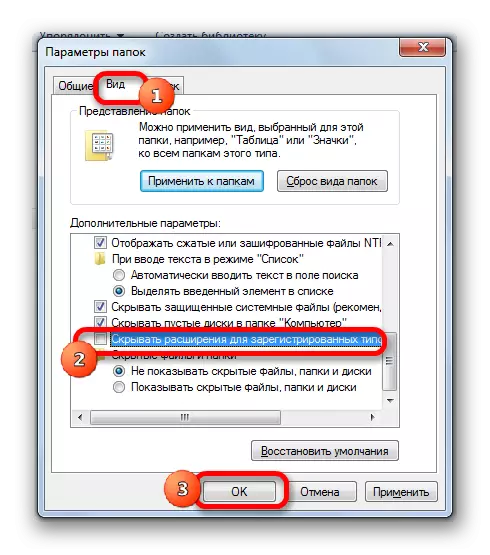

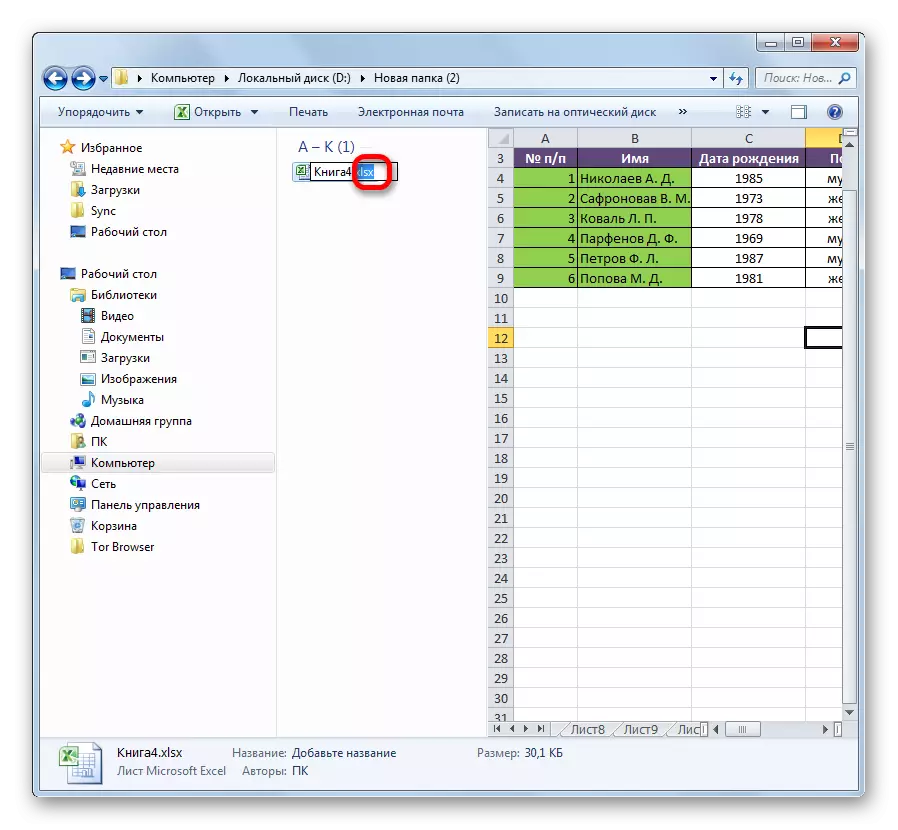

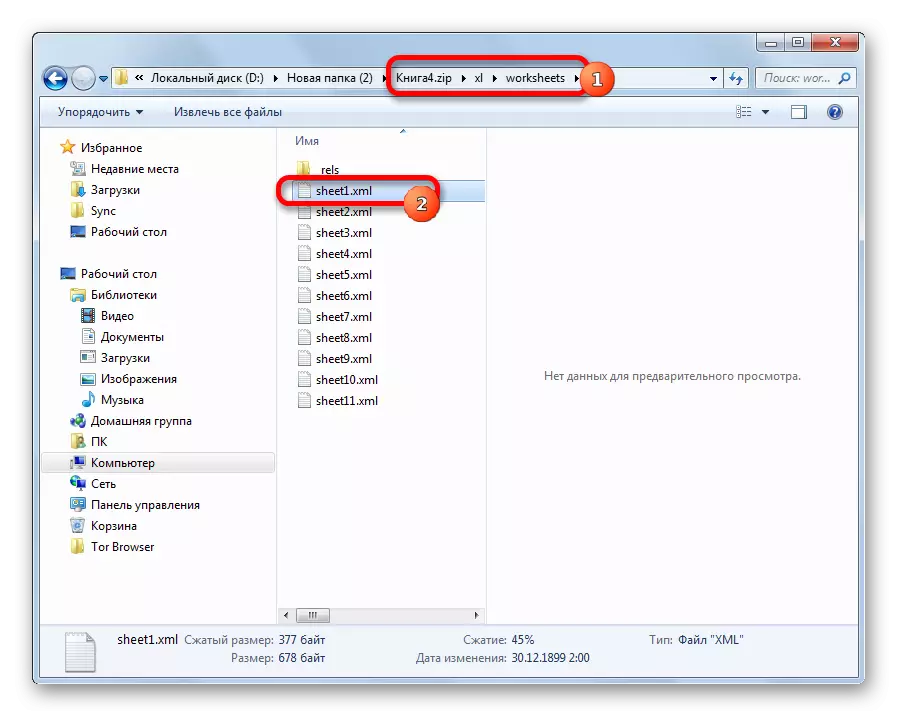



Yanzu, ƙirƙiro farkon takardar, ba lallai ne ba za ku buƙaci sanin kalmar sirri ta mai amfani ba.
Hanyar 4: Amfani da Aikace-aikacen Jam'iyya
Bugu da kari, idan ka manta kalmar kalma, za'a iya cire wannan toshe ta amfani da aikace-aikacen musamman na ɓangare na uku. Kuna iya share kalmar wucewa duka daga takardar kariya da kuma daga fayil ɗin. Daya daga cikin shahararrun aikace-aikacen wannan makamar kalmar sirri ce ta wayar tarho. Yi la'akari da tsarin sake saita tsaro akan misalin wannan mai amfani.
Zazzage kalmar sirri ta wayar hannu daga shafin yanar gizon
- Gudanar da aikace-aikacen. Danna kan abun menu ". A cikin jerin zaɓi, zaɓi "buɗe" wuri. Madadin waɗannan ayyukan, zaku iya buga maɓallin Ctrl + O Keys akan keyboard.
- Akwatin binciken fayil yana buɗewa. Tare da taimakon sa, je zuwa ga directory inda littafin Excel yake buƙata shine wanda aka rasa, wanda kalmar sirri ta ɓace. Muna haskaka shi kuma danna maɓallin "Open".
- Wizard mai mayar da kalmar wucewa ta buɗe, wacce ta ba da rahoton cewa fayil ɗin kalmar sirri ce. Danna maɓallin "Gaba".
- Sannan menu yana buɗewa wanda zai zabi wace fentario za'a cire. A mafi yawan lokuta, mafi kyawun zaɓi shine barin saitunan tsoffin zaɓi kuma kawai idan akwai gazawa, don canza su zuwa ƙoƙari na biyu. Latsa maɓallin "Gama".
- A hanya for zabi kalmomin shiga fara. Zai iya ɗaukar lokaci mai tsawo, gwargwadon tsarin kalmar. Za'a iya lura da ƙarfin aiki a ƙasan taga.
- Bayan an share bayanan, za a nuna taga wanda za a rubuta kalmar sirri ta ainihi. Za ku ci gaba da gudanar da fayil ɗin Excel kawai a cikin yanayin al'ada kuma shigar da lambar cikin filin da ya dace. Nan da nan bayan wannan, za a buɗe teburin Excel.





Kamar yadda kake gani, akwai hanyoyi da yawa don cire kariyar daga daftarin aiki. Yadda za a yi amfani da mai amfani dole ne a zaɓi gwargwadon irin toshe, kazalika a kan matakin iyawar da kuma ta yaya da sauri yake so ya sami sakamako mai gamsarwa. Hanya don cire kariya ta amfani da edita mai sauri yana da sauri, amma yana buƙatar wasu ilimi da ƙoƙari. Amfani da shirye-shiryen musamman na iya buƙatar babban lokaci, amma aikace-aikacen yana kusan duk abin da kanta.
